萬盛學電腦網 >> 網絡應用技術 >> 應用教程 >> Windows7系統下如何實現3G共享上網
Windows7系統下如何實現3G共享上網
3G時代來的慢了些,畢竟歐洲已經開始4G網絡的商用了。但是有,總比沒有好,總比2G和2.5G時代要好些。如果資費政策再好些,那真是一個手機耍遍網絡了。
新春剛過,我就帶著公司的技術團隊趕到公司在外地的新廠房始了現場工作。因為是在野外作業,現場只有簡易的臨時工棚作為我們的辦公環境。由於之前我個人出差較多,公司為我配置了一張WCDMA的3G上網卡。雖然我可以上網,但是兄弟們也不時需要下載些資料,或者與總部保持聯系。在不增加新設備的情況,有什麼辦法也能讓整個工程師團隊都一並暢享3G的便捷呢?
好吧,我們來看看具體的方案——

方案一:筆記本+3G上網卡
我需要的設備和操作:
我這邊相當於“主機”,需要的基本裝備就是自己的筆記本和3G上網卡。當然,這台筆記本必須帶有無線網卡(不然同事的筆記本怎麼連接過來?),操作系統必須是Vista或者Windows7。下面示范使用的是Windows7,Vista的操作方法也是一樣的。
首先我這邊安裝好3G上網卡,並打開電腦的無線網絡開關(軟/硬關開都處於打開狀態),雙擊聯通撥號程序,使用默認的Unicom作為撥號鏈接撥號上網,連接成功後我的筆記本已經可以單機上網了。
接下來點擊Windows7桌面右下角的網絡連接圖標,進入“網絡和共享中心”。點擊窗口下面的“設置新的連接或網絡”,再在窗口中選擇“設置無線臨時(計算機到計算機)網絡”。然後在“設置臨時網絡”窗口中,分別設置新的共享給同事們的網絡名稱(這裡我設成outdoor)以及加密類型。為了確保使用windows XP的電腦也能順利接入,建議加密方式(即安全類型)選擇WEP,不推薦WAP2模式和不加密模式。
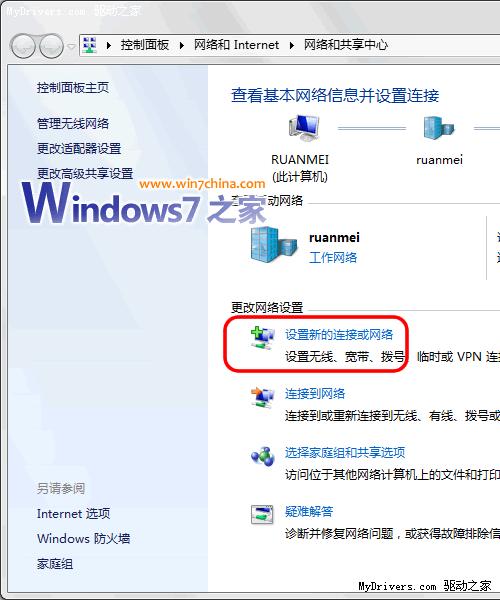
當這些設置做完之後,我們的無線局域網就建好了,但Windows7還沒有將3G網絡與這個新建的無線網絡橋接起來,因此在接下來的步驟裡,切記選中提示窗口中的“啟用Internet連接共享”。這時主機端的無線網絡連接中將出現處於“等待用戶”狀態的新無線網絡連接。
同事需要的設備和操作:
同事這邊就簡單多了,只需要一台有無線網卡的筆記本,然後像往常一樣搜索無線網絡,找到這個名叫“outdoor”的無線網絡點“連接”(網絡名稱是自己可以設的,不一定還是叫outdoor),然後填入密碼就能成功連接,就可以通過我的筆記本共享3G上網了。
Tips:注意節約流量
3G上網雖然便利,但費用仍然不便宜,尤其是在“眾人拾柴火焰高”的情況下,因此要想辦法減少流量,控制費用。
1.郵件先收郵件頭,遇到大的群發的郵件,由一位同事收取,再本地分享;
2.減少使用MSN,此IM軟件後台流量較QQ大許多倍;
3.可進一步關閉網頁浏覽中的圖片顯示和聲音顯示,減少流量。
方案二:筆記本+3G手機
如果在特殊情況下,連3G上網卡都沒有,也能共享上網嗎?答案是可以的。
方案一還不算是最省錢的招,只要你擁有一部3G手機——確切地說,只要不嫌速度慢,2G手機也可以——同樣可以搭建共享上網的無線局域網。下面我就以一部Windows Mobile 6手機為例講解,其他操作系統的手機,比如Android、塞班S60,甚至老版本的Windows Mobile 2003也是可以的,只是操作比較麻煩,這裡就略過不提了。
我需要的設備仍然是筆記本,以及另外一部3G手機。
首先用USB線纜將手機與筆記本連接起來。在手機上選擇“程序”-“Internet共享”。然後在菜單項“網絡連接”處選擇“GPRS連接互聯網”(2G網絡)或者“UNICOM連接互聯網”(3G網絡),再點擊“連接”即可。

圖:手機上選擇連接方式
這時主機端的Windows Mobile設備中心即會在後台將網絡設置好。接下來重復方案一裡的從“設置新的連接或網絡”開始的步驟。
同事需要的設備和操作則和方案一一模一樣。通過這樣的方式,我們這個團隊,不需要別的設備,就實現了3G網絡共享。



